
Windows没有像Preview for Mac OS X这样的集成工具-它甚至没有PDF打印机。以下是如何用尽可能少的讨厌软件拆分、合并、重新排序、签名和标记PDF文件。
如果您的PC上有付费版本的Adobe Acrobat,它可以做到这一点-您可能在工作计算机上也有此功能。请务必避免使用基于Web的软件工具-不要将任何包含敏感个人、财务或业务数据的PDF上传到基于Web的PDF工具。
拆分PDF文件
相关:使用Mac的预览应用程序合并、拆分、标记和签名PDF
您有时可能希望拆分PDF文件,从中提取一些页面并使用它们创建新的PDF文件。我们下面提到的PDFSam(PDF拆分与合并)工具可以做到这一点,但您可能已经能够使用PC上的软件来做到这一点。
你真正需要的只是一个PDF查看器和可以打印成PDF的软件。这可能是Adobe的官方Adobe Acrobat Reader应用程序和第三方PDF打印机,如CutePDF Writer。然而,CutePDF和类似的应用程序都有安装程序,里面充满了可怕的Ask Toolbar和其他可怕的垃圾软件,所以如果可能的话,请避开这些程序-或者只是在安装CutePDF Writer(或从NINITE下载)时要格外小心。
如果你的电脑上安装了谷歌Chrome,它实际上可以做到这一点。Google Chrome包括集成的PDF查看器和打印到PDF的功能。将PDF文件拖放到Chrome浏览器窗口以在Chrome中打开它。单击Chrome中的菜单按钮,然后选择打印。单击“目标”下的“更改”按钮,然后选择“另存为PDF”。
在“页面”下,指定要提取的页面范围。例如,您可以输入1-5来提取页面1-5,或者输入1-3、6、9来提取页面1-3、6和9。如果要将PDF拆分成多个文件,请重复此过程-例如,打印一个页面为1-5的PDF文件和另一个页面为6-10的PDF文件。
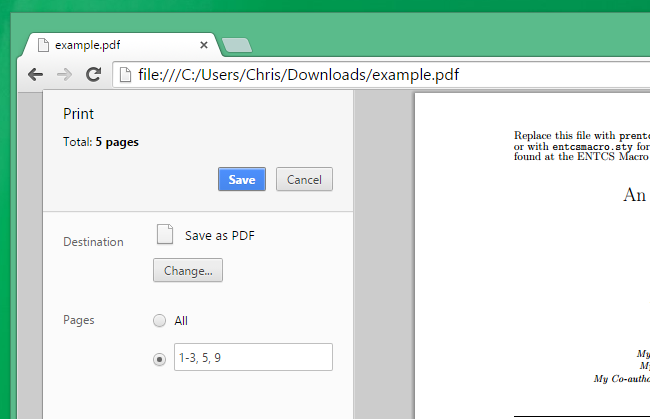
合并和重新排序PDF
相关:Oracle不能保护Java插件,那么为什么在默认情况下它仍然处于启用状态?
在Windows上,我们找到的将多个PDF文件中的页面合并为一个页面的最佳免费工具是PDFSam--“PDF拆分与合并”的缩写。它是免费的,而且是开源的。不幸的是,它依赖于在你的PC上安装Java-这是我们试图避免的。如果您确实需要使用此工具合并PDF,请确保至少禁用Java浏览器插件,或者在完成后直接完全卸载Java。当您安装垃圾软件时,PDFSam本身不会尝试在您的计算机上安装垃圾软件,但是Java运行时会这样做。
安装该工具,选择合并/提取插件,然后添加多个PDF文件。使用窗口底部的选项将它们合并为单个PDF文件。
此工具还允许您将PDF文件中的页面重新排序为不同的顺序,如果您以错误的顺序扫描文档的页面,这可能会有所帮助。PDFSam还有一个用于拆分PDF的内置插件。
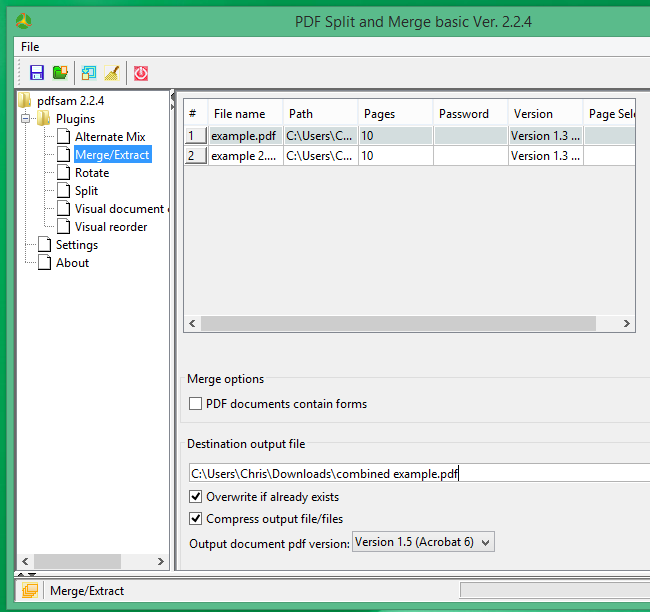
注册和标记PDF文档
相关:在不从任何设备打印和扫描PDF文档的情况下对其进行签名
Adobe的PDF阅读器应用程序-以前是Adobe Reader,现在是Adobe Acrobat Reader DC-有一些集成的标记功能。这些允许您在您的计算机上签名PDF,并添加可以包括文本和图形的注释。
这些对于在您的计算机上完成文档特别有用。您可以填写表单或合同并应用签名,而无需打印、签名和扫描回文档。
要使用这些功能,请在Adobe Acrobat Reader DC中打开PDF文件,然后单击右侧侧边栏中的“注释”或“填充和签名”选项。“注释”工具可以让你为PDF添加注释,在你喜欢的任何地方添加文本和绘图。“填写和签名”工具允许您在文档中的任何位置添加签名。这些特殊功能是免费的,尽管Adobe Acrobat Reader DC的许多高级功能需要付费订阅。
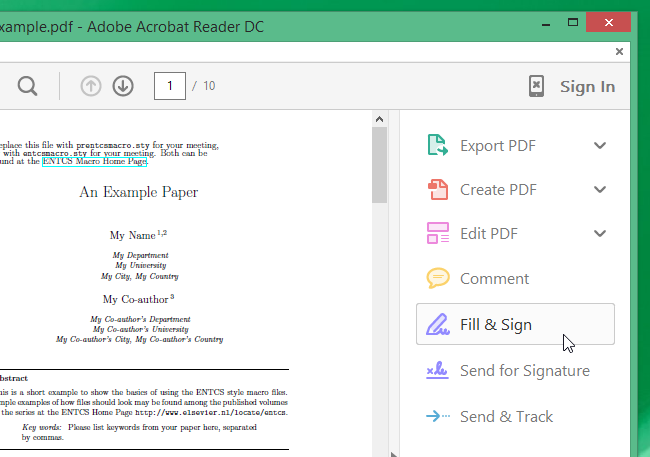
你不需要付费软件,不过如果你有许可证,Adobe Acrobat会做所有这些事情。您的工作场所可能会提供Adobe Acrobat,但家庭用户不会愿意花费超过400美元。只需使用上面的免费工具进行基本的PDF编辑-并确保避免使用基于Web的PDF编辑器工具。不要将任何可能敏感的文档上载到您不信任的工具。